SSD (Solid State Drive) является одним из самых популярных и эффективных накопителей данных на сегодняшний день. Благодаря своей высокой скорости работы и надежности, SSD стал идеальным выбором для установки операционной системы. Однако, многие пользователи не знают, как правильно установить операционную систему на SSD. В данной статье мы подробно расскажем о всех этапах этого процесса.
Первым шагом перед установкой операционной системы на SSD является подготовка самого SSD. Важно убедиться, что весь предыдущий контент на SSD будет удален, поскольку он может стать причиной конфликтов и проблем при установке новой операционной системы. Для этого рекомендуется сделать полное форматирование диска.
После форматирования SSD, следующим шагом является загрузка установочного образа операционной системы. Обычно образы доступны на официальных сайтах производителей операционных систем, их можно скачать бесплатно. Затем необходимо создать загрузочную флешку с помощью специального программного обеспечения, например, Rufus или Unetbootin.
После создания загрузочной флешки, необходимо в BIOS компьютера изменить приоритет загрузки, чтобы система загружалась с флешки. После этого следует перезагрузить компьютер с подключенной флешкой и начать процесс установки операционной системы. Во время установки необходимо выбрать SSD в качестве диска для установки и следовать инструкциям по установке операционной системы.
После завершения установки операционной системы на SSD, следует установить все необходимые драйверы и обновления. Для этого можно воспользоваться диском с драйверами, который обычно идет в комплекте с компьютером, или скачать их с официального сайта производителя компьютера или SSD. После установки драйверов рекомендуется также выполнить обновление операционной системы до последней версии.
Подготовка к установке операционной системы на SSD
Перед установкой операционной системы на SSD необходимо выполнить ряд предварительных шагов:
- Создайте резервную копию всех важных данных. Установка операционной системы может привести к потере данных, поэтому рекомендуется сохранить все нужные файлы на внешнем носителе или в облачном хранилище.
- Убедитесь, что SSD имеет достаточно свободного пространства для установки операционной системы. Обычно требуется от 20 ГБ до 40 ГБ, но рекомендуется иметь больше свободного пространства для возможных обновлений и установки программ.
- Проверьте совместимость вашего компьютера и SSD. Узнайте, поддерживает ли ваша материнская плата и BIOS установку операционной системы на SSD. Некоторые старые компьютеры могут не поддерживать эту функцию.
- Получите установочный диск или загрузочную флешку с операционной системой. Если у вас нет установочного диска или флешки, вы можете скачать образ операционной системы из официальных источников и создать загрузочное устройство самостоятельно.
После выполнения этих предварительных шагов можно переходить к установке операционной системы на SSD.
Выбор операционной системы и версии

Прежде чем приступить к установке операционной системы на SSD, необходимо решить, какую ОС и версию вы хотите установить. В зависимости от ваших потребностей и предпочтений, у вас может быть несколько вариантов:
Windows:
- Windows 10: самая последняя и популярная версия Windows, которая обеспечивает высокую производительность и современные функции.
- Windows 8.1: довольно стабильная версия Windows, поддерживающая большинство программ и игр.
- Windows 7: классическая версия Windows, которая все еще актуальна для многих пользователей.
Примечание: перед установкой Windows убедитесь, что у вас есть лицензионный ключ.
MacOS:
- MacOS Big Sur: последняя версия операционной системы для компьютеров Mac, имеющая улучшенный дизайн и функции.
- MacOS Catalina: стабильная версия MacOS, которая отлично работает на большинстве Mac.
- MacOS Mojave: предыдущая версия MacOS, которая будет поддерживать ряд старых программ и устройств.
Linux:
- Ubuntu: один из самых популярных дистрибутивов Linux, который подходит для начинающих пользователей.
- Fedora: предоставляет актуальные версии программ и ядро Linux.
- Linux Mint: простая и понятная операционная система с большим количеством программ и удобным интерфейсом.
Выбор операционной системы зависит от ваших потребностей и предпочтений. Обратите внимание на требования каждой ОС и учтите, что некоторые программы могут быть несовместимы с определенными версиями. Определитесь с выбором и переходите к следующему шагу - установке операционной системы на SSD.
Проверка совместимости SSD c компьютером
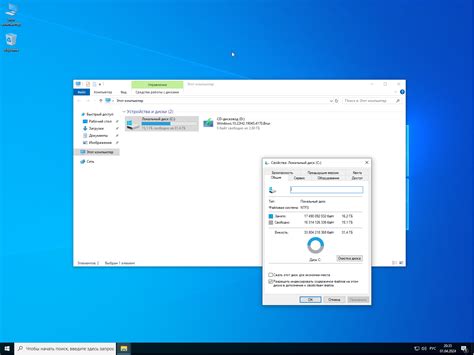
Перед тем, как установить операционную систему на SSD, необходимо убедиться в совместимости выбранного накопителя с компьютером. Для этого следует выполнить несколько шагов:
1. Проверьте интерфейс подключения SSD и материнской платы
Установите SSD на свободное место в компьютере и убедитесь, что у него есть подходящий интерфейс для подключения к материнской плате. Наиболее распространенными интерфейсами для SSD являются SATA и NVMe.
2. Узнайте требования по размеру и формату SSD
Ознакомьтесь с требованиями производителя компьютера или материнской платы относительно размеров и формата SSD. Обычно это 2.5-дюймовый форм-фактор для SATA SSD и M.2 или PCIe для NVMe SSD.
3. Проверьте совместимость операционной системы
Убедитесь, что операционная система, которую вы планируете установить, совместима с SSD. Некоторые старые операционные системы могут иметь ограничения при работе с устройствами нового поколения. Проверьте на официальных сайтах производителей операционной системы и SSD, есть ли какие-либо известные проблемы совместимости.
После выполнения всех трех шагов вы можете быть уверены в совместимости SSD с вашим компьютером и готовы переходить к установке операционной системы.
Создание загрузочного носителя

Для установки операционной системы на SSD необходимо создать загрузочный носитель. Это может быть флеш-накопитель или DVD-диск с установочным образом операционной системы.
Вот шаги, которые вам потребуются:
- Выберите операционную систему. Перед созданием загрузочного носителя определитесь с операционной системой, которую хотите установить на SSD. Убедитесь, что операционная система поддерживает установку на SSD.
- Скачайте образ операционной системы. Поищите официальный сайт операционной системы и загрузите установочный образ. Обратите внимание на версию операционной системы и соответствие архитектуры вашего компьютера (32-разрядная или 64-разрядная).
- Подготовьте загрузочное устройство. Если вы используете флеш-накопитель, подключите его к компьютеру. Если вы используете DVD-диск, записывайте образ на него с помощью программы для записи дисков.
- Создайте загрузочный носитель. Запустите программу для создания загрузочного носителя и следуйте инструкциям. Выберите установочный образ операционной системы и опции записи на флеш-накопитель или DVD-диск.
Поздравляю! Теперь у вас есть загрузочный носитель, который можно использовать для установки операционной системы на SSD.
Выбор метода создания загрузочного носителя

Перед установкой операционной системы на SSD необходимо создать загрузочный носитель. Существует несколько методов, которые можно использовать для этой цели:
| Создание загрузочного USB-накопителя | Данная опция позволяет создать загрузочный носитель на USB-флешке. Для этого потребуется специальное программное обеспечение, например, Rufus. После установки программы, необходимо выбрать образ операционной системы, указать USB-накопитель и запустить процесс создания загрузочного носителя. |
| Создание загрузочного DVD-диска | Данная опция подходит для тех, у кого есть DVD-привод. Для создания загрузочного DVD-диска потребуется программа для записи дисков, например, ImgBurn. После установки программы, необходимо выбрать образ операционной системы и записать его на DVD-диск. |
| Создание загрузочного диска с помощью встроенных средств операционной системы | Некоторые операционные системы, например, Windows, имеют встроенные средства для создания загрузочного диска. Для этого необходимо выбрать соответствующую опцию в настройках операционной системы, выбрать образ и записать его на диск. |
Выбор метода создания загрузочного носителя зависит от ваших предпочтений и наличия необходимых устройств.
Форматирование SSD перед установкой

Перед тем, как установить операционную систему на SSD, необходимо правильно отформатировать диск. Это важный шаг, который поможет избежать проблем при установке и обеспечит оптимальную работу диска.
Для форматирования SSD можно воспользоваться стандартными инструментами операционной системы. Например, если у вас установлена Windows, вы можете воспользоваться программой "Диспетчер дисков". Ее можно найти в меню "Пуск" или вызвать, нажав сочетание клавиш Win + X и выбрав соответствующий пункт.
В программе "Диспетчер дисков" найдите ваш SSD-диск в списке имеющихся дисков и нажмите правой кнопкой мыши на него. В контекстном меню выберите пункт "Инициализировать диск". Затем выберите нужный вам тип раздела (обычно достаточно выбрать GPT) и нажмите "ОК".
После инициализации диска создайте на нем новый раздел. Для этого щелкните правой кнопкой мыши на непроинициализированном пространстве диска и выберите пункт "Создать новый простой том". Далее следуйте инструкциям мастера и выберите нужные параметры раздела (размер, букву диска и т. д.).
После завершения мастера ваш SSD-диск будет отформатирован и готов к установке операционной системы. Теперь вы можете переходить к следующему этапу - установке ОС на SSD.
Установка операционной системы на SSD
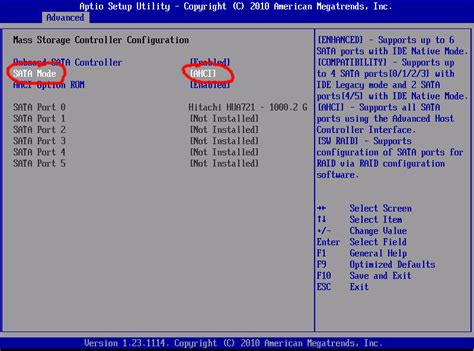
- Первым шагом в установке операционной системы на SSD является подготовка SSD-накопителя. Подключите его к компьютеру через SATA-кабель или M.2-разъем в зависимости от его типа.
- После подключения SSD откройте BIOS или UEFI компьютера, выберите SSD в качестве первого загрузочного устройства. Сохраните настройки и перезагрузите компьютер.
- Следующим шагом является загрузка операционной системы с установочного носителя. Вставьте установочный носитель в компьютер и перезагрузите его. Если у вас нет установочного носителя, загрузите образ операционной системы на флэш-накопитель и используйте его в качестве установочного носителя.
- После загрузки операционной системы выберите язык, формат даты и времени, а затем нажмите кнопку "Установить".
- Следуйте инструкциям на экране для настройки операционной системы в соответствии с вашими предпочтениями. Укажите SSD в качестве места установки операционной системы.
- После завершения установки операционной системы перезагрузите компьютер и удалите установочный носитель.
- Проверьте работу операционной системы на SSD. Убедитесь, что все программы и данные правильно загружаются с нового накопителя.
Запуск установочного процесса
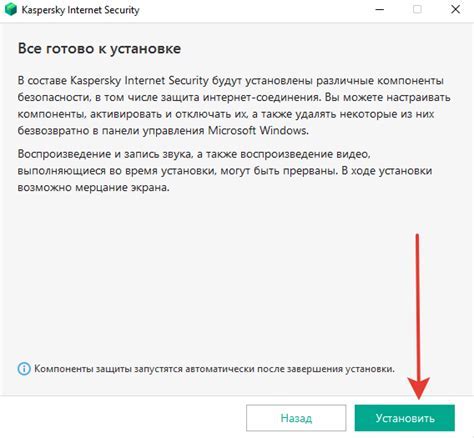
После того как подготовка к установке операционной системы на SSD выполнена, можно приступать к запуску установочного процесса. Для этого необходимо следовать определенной последовательности действий:
| Шаг 1: | Подключите загрузочное устройство, например, флешку или диск с установочным образом операционной системы, к компьютеру. |
| Шаг 2: | Перезагрузите компьютер и войдите в BIOS настройки. Для этого нажмите клавишу Del или F2 (в зависимости от модели компьютера) во время загрузки системы. Откроется BIOS меню настройки. |
| Шаг 3: | В BIOS меню найдите раздел "Boot" или "Загрузка" и установите загрузочное устройство с установочным образом операционной системы в качестве первого приоритетного устройства загрузки. |
| Шаг 4: | Сохраните изменения в настройках BIOS и выйдите из меню. В большинстве случаев для сохранения изменений можно использовать клавишу F10. |
| Шаг 5: | Компьютер перезагрузится с загрузочного устройства и запустит установочный процесс операционной системы. |
| Шаг 6: | Следуйте инструкциям на экране, чтобы выбрать язык установки, принять лицензионное соглашение и выполнить другие настройки. При необходимости выберите SSD как целевое устройство для установки операционной системы. |
| Шаг 7: | Нажмите кнопку "Установить" и дождитесь завершения установки операционной системы на SSD. |
После завершения установки операционной системы на SSD компьютер будет готов к работе с высокой скоростью загрузки и обработки данных.
Выбор раздела для установки
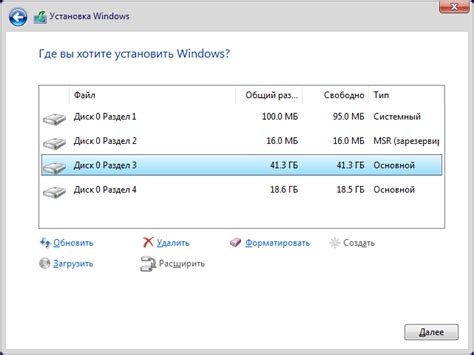
При установке операционной системы на SSD, вам потребуется выбрать раздел, на который будет установлена система. Важно отметить, что на SSD-накопитель могут быть установлены и другие разделы, такие как дополнительные диски или разделы для данных. Поэтому вам необходимо правильно выбрать раздел для установки операционной системы.
Для этого вам потребуется запустить программу установки операционной системы и пройти до момента выбора раздела для установки. Обычно, программа установки позволяет просмотреть список имеющихся разделов и выбрать один из них. Вам следует выбрать раздел, который предназначен специально для операционной системы, исключив возможные ошибки.
Если вы уверены, что раздел для установки операционной системы не существует или не может быть определен, вам следует создать такой раздел на SSD-накопителе. При этом, рекомендуется использовать специальные программы для разбиения диска на разделы и создания раздела для операционной системы.